一、NextCloud介绍
1、简介
Nextcloud是一款开源免费的私有云存储网盘项目,可以让你快速便捷地搭建一套属于自己或团队的云同步网盘,从而实现跨平台跨设备文件同步、共享、版本控制、团队协作等功能。它的客户端覆盖了Windows、Mac、Android、iOS、Linux 等各种平台,也提供了网页端以及 WebDAV接口,所以你几乎可以在各种设备上方便地访问你的云盘。
Nextcloud也提供了许多应用安装,包括但不限于Markdown在线编辑、OnlyOffice(需另外部署服务端)、思维导图、日历等,你可以自行选择以丰富个人网盘的功能。
Nextcloud的服务端部署方式有很多种,本文采用基于LNMP环境源码安装。
2、Nextcloud部署
# 本文采用的LNMP环境可参考我另一篇文章部署(Linux部署LNMP环境)
1)下载Nextcloud安装包
[root@localhost ~]# wget https://download.nextcloud.com/server/releases/nextcloud-18.0.1.tar.bz2
2)解压Nextcloud安装包
[root@localhost ~]# tar xf nextcloud-18.0.1.tar.bz2
3)拷贝Nextcloud到发布目录
[root@localhost ~]# mv nextcloud /usr/local/nginx/html
4)编辑Nginx.conf配置文件
[root@localhost ~]# vim /usr/local/nginx/conf/nginx.conf
#配置内容如下
#定义Nginx运行的用户和用户组
user www www;
#启动进程,通常设置成和cpu的数量相等
worker_processes auto;
#定义最大打开文件数
worker_rlimit_nofile 10240;
#定义PID文件
pid logs/nginx.pid;
events {
#epoll是多路复用IO(I/O Multiplexing)中的一种方式,但是仅用于linux2.6以上内核,可以大大提高nginx的性能
use epoll;
#单个后台worker process进程的最大并发链接数 (最大连接数=连接数*进程数)
worker_connections 10240;
#尽可能多的接受请求
multi_accept on;
}
http {
#设定mime类型,类型由mime.type文件定义
include mime.types;
default_type application/octet-stream;
#设定日志格式
log_format main '$remote_addr - $remote_user [$time_local] "$request" '
'$status $body_bytes_sent "$http_referer" '
'"$http_user_agent" "$http_x_forwarded_for"';
#定义访问日志存放路径
access_log logs/access.log main;
#定义错误日志存放路径
error_loglogs/error.log warn;
#limit_req_zone定义在http块中,$binary_remote_addr表示保存客户端IP地址的二进制形式。Zone定义IP状态及URL访问频率的共享内存区域,zone=keyword标识区域的名字,以及冒号后面跟区域大小。16000个IP地址的状态信息约1MB,区域可以存储160000个IP地址Rate定义最大请求速率。速率不能超过每秒20个请求。
limit_req_zone $binary_remote_addr zone=mylimit:10m rate=20r/s;
#sendfile 指令指定 nginx 是否调用 sendfile 函数(zero copy 方式)来输出文件,对于普通应用必须设为 on
sendfile on;
#防止网络阻塞
tcp_nopush on;
#keepalive超时时间,客户端到服务器端的连接持续有效时间,当出现对服务器的后继请求时,keepalive-timeout功能可避免建立或重新建立连接。(节省服务器资源、CPU、内存、网卡)
keepalive_timeout 120;
#提高数据的实时响应性
tcp_nodelay on;
#隐藏版本号
#server_tokens off;
#开启gzip压缩
gzip on;
#设置允许压缩的页面最小字节数
gzip_min_length 1k;
#设置系统获取几个单位的缓存用于存储gzip的压缩结果数据流。 例如 4 4k 代表以4k为单位,按照原始数据大小以4k为单位的4倍申请内存。4 8k 代表以8k为单位,按照原始数据大小以8k为单位的4倍申请内存
gzip_buffers 4 64k;
#设置压缩响应所需的最小http协议版本
gzip_http_version 1.1;
#压缩级别大小,最大为9,值越小,压缩后比例越小,CPU处理更快,值越大,消耗CPU比较高。
gzip_comp_level 4;
#设置匹配MIME类型进行压缩
gzip_types text/plain application/x-javascript text/css application/xml;
#给CDN和代理服务器使用,针对相同url,可以根据头信息返回压缩和非压缩副本
gzip_vary on;
#允许客户端请求的最大单文件字节数
client_max_body_size 10m;
#缓冲区代理缓冲用户端请求的最大字节数
client_body_buffer_size 128k;
#nginx跟后端服务器连接超时时间(代理连接超时)
proxy_connect_timeout 90;
#后端服务器数据回传时间(代理发送超时)
proxy_send_timeout 90;
#连接成功后,后端服务器响应时间(代理接收超时)
proxy_read_timeout 90;
#设置代理服务器(nginx)保存用户头信息的缓冲区大小
proxy_buffer_size 4k;
#proxy_buffers缓冲区,网页平均在32k以下的话,这样设置
proxy_buffers 4 32k;
#高负荷下缓冲大小(proxy_buffers*2)
proxy_busy_buffers_size 64k;
#设定请求缓冲
large_client_header_buffers 4 4k;
#客户端请求头部的缓冲区大小,这个可以根据你的系统分页大小来设置,一般一个请求的头部大小不会超过1k,不过由于一般系统分页都要大于1k,所以这里设置为分页大小。分页大小可以用命令getconf PAGESIZE取得。
client_header_buffer_size 4k;
#这个将为打开文件指定缓存,默认是没有启用的,max指定缓存数量,建议和打开文件数一致,inactive是指经过多长时间文件没被请求后删除缓存
open_file_cache max=102400 inactive=20s;
#这个是指多长时间检查一次缓存的有效信息
open_file_cache_valid 30s;
#open_file_cache指令中的inactive参数时间内文件的最少使用次数,如果超过这个数字,文件描述符一直是在缓存中打开的
open_file_cache_min_uses 1;
#定义引用配置文件路径
include domains/*.conf;
}
5)编辑Nginx.conf配置文件
[root@localhost ~]# mkdir /usr/local/nginx/conf/domains
[root@localhost ~]# vim /usr/local/nginx/conf/domains/nextcloud.conf
server {
listen 80;
server_name localhost;
root html/nextcloud;
access_log logs/access_nextcloud.log;
error_log logs/error_nextcloud.log;
add_header Referrer-Policy "no-referrer" always;
add_header X-Content-Type-Options "nosniff" always;
add_header X-Download-Options "noopen" always;
add_header X-Frame-Options "SAMEORIGIN" always;
add_header X-Permitted-Cross-Domain-Policies "none" always;
add_header X-Robots-Tag "none" always;
add_header X-XSS-Protection "1; mode=block" always;
fastcgi_hide_header X-Powered-By;
location ~ ^\/(?:index|remote|public|cron|core\/ajax\/update|status|ocs\/v[12]|updater\/.+|oc[ms]-provider\/.+)\.php(?:$|\/) {
fastcgi_split_path_info ^(.+?\.php)(\/.*|)$;
set $path_info $fastcgi_path_info;
try_files $fastcgi_script_name =404;
include fastcgi_params;
fastcgi_param SCRIPT_FILENAME $document_root$fastcgi_script_name;
fastcgi_param PATH_INFO $path_info;
fastcgi_param modHeadersAvailable true;
fastcgi_param front_controller_active true;
fastcgi_intercept_errors on;
fastcgi_request_buffering off;
fastcgi_pass 127.0.0.1:9000; #自定义
}
rewrite /.well-known/carddav /remote.php/dav permanent;
rewrite /.well-known/caldav /remote.php/dav permanent;
location / {
rewrite ^ /index.php;
}
location ~ \.(?:png|html|ttf|ico|jpg|jpeg|bcmap)$ {
try_files $uri /index.php$request_uri;
access_log off;
}
location ~ ^\/(?:updater|oc[ms]-provider)(?:$|\/) {
try_files $uri/ =404;
index index.php;
}
location ~ ^\/(?:\.|autotest|occ|issue|indie|db_|console) {
deny all;
}
location ~ ^\/(?:build|tests|config|lib|3rdparty|templates|data)\/ {
deny all;
}
location ~ \.(?:css|js|woff2?|svg|gif|map)$ {
try_files $uri /index.php$request_uri;
add_header Cache-Control "public, max-age=15778463";
add_header Referrer-Policy "no-referrer" always;
add_header X-Content-Type-Options "nosniff" always;
add_header X-Download-Options "noopen" always;
add_header X-Frame-Options "SAMEORIGIN" always;
add_header X-Permitted-Cross-Domain-Policies "none" always;
add_header X-Robots-Tag "none" always;
add_header X-XSS-Protection "1; mode=block" always;
access_log off;
}
}
6)重启Nginx服务
[root@localhost ~]# /usr/local/nginx/sbin/nginx -t
[root@localhost ~]# /usr/local/nginx/sbin/nginx -s reload
7)创建Nextcloud数据库
[root@localhost ~]# mysql
mysql> create database nextcloud charset=utf8;
mysql> grant on nextcloud.* to nextcloud@'localhost' identified by '123456';
mysql> flush privileges;
8)创建NextCloud 数据存储目录、并为其设置权限
[root@localhost ~]# mkdir -p /usr/local/nginx/html/nextcloud/data
[root@localhost ~]# chown -R www.www /usr/local/nginx/html/nextcloud
9)确认所有服务都已全部启动
[root@localhost ~]# netstat -lntup
Active Internet connections (only servers)
Proto Recv-Q Send-Q Local Address Foreign Address State PID/Program nam
tcp 0 0 127.0.0.1:9000 0.0.0.0:* LISTEN 679/php-fpm: master
tcp 0 0 0.0.0.0:3306 0.0.0.0:* LISTEN 32182/mysqld
tcp 0 0 0.0.0.0:80 0.0.0.0:* LISTEN 16792/nginx: worker
二、Nextcloud使用
1)初始化 NextCloud
提示:在浏览器中、输入服务器IP(192.168.0.117)即可出现如下界面
2)按照提示输入相关信息
点击安装完成即可
3)安装完成后,会出现以下界面
至此,NextCloud私有网盘部署成功。
若文章图片、下载链接等信息出错,请在评论区留言反馈,博主将第一时间更新!如本文“对您有用”,欢迎随意打赏,谢谢!




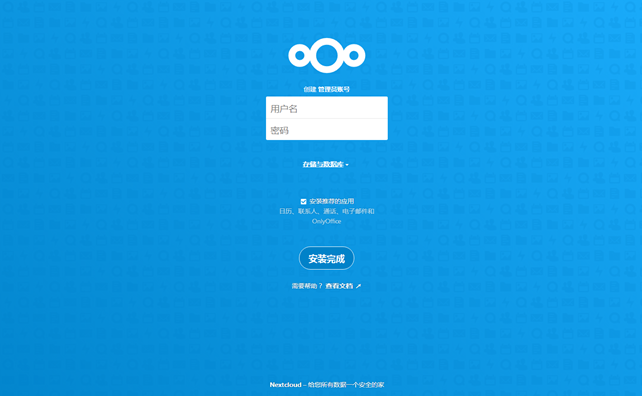
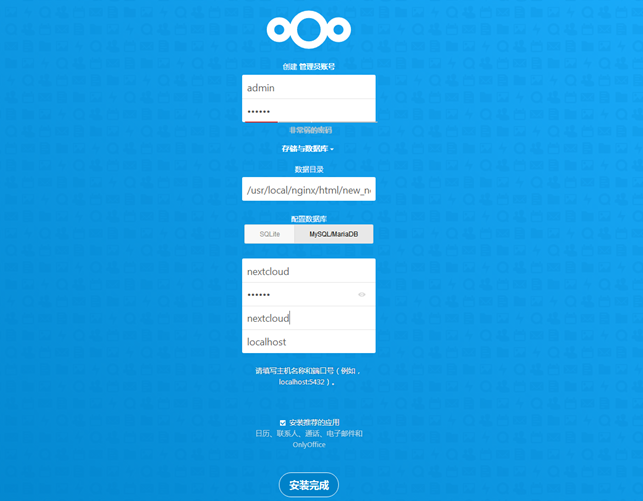
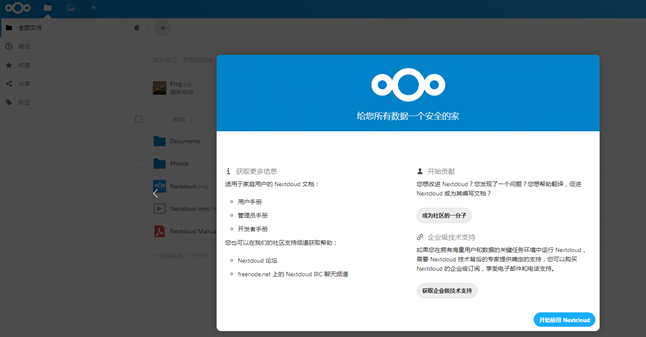
非常不错。
写的不错,值得推荐。